Problema de brilho diferente em 2 monitores - como consertar
5 min. read
Published on
Key notes
- Mesmo monitor, mesmas configurações, cores diferentes. É frustrante, nós sabemos. Então, por que um monitor é mais brilhante que o outro?
- Se não forem da mesma versão ou se um for mais antigo que o outro, você poderá obter sua resposta na hora.
- No entanto, você também pode estar lidando com configurações de brilho ou portas incompatíveis.
- Veja como ajustar o brilho em monitores duplos sem esforço para que os monitores duplos tenham o mesmo brilho (mais ou menos).

Digamos que você comprou recentemente um novo monitor para usar em sua configuração dupla. Acontece que na maioria das vezes um monitor é mais brilhante que o outro.
Se esse for o seu caso, você definitivamente gostaria de saber como calibrar monitores duplos para que possam aproveitar a melhor experiência possível.
Mas às vezes as coisas não são tão simples quanto parecem.
Apesar do novo monitor ser idêntico ao antigo ou de suas configurações serem exatamente as mesmas, seu brilho não é. Agora, não estamos perguntando por que as cores parecem diferentes em telas diferentes.
O cenário é o seguinte: mesmo monitor, mesmas configurações, cores diferentes. Surge a grande questão: por que meu segundo monitor está mais escuro?
Realisticamente, você deve aceitar as coisas como elas são. Você sempre precisa de dois monitores idênticos com painéis/tecnologias idênticos para obter qualquer tipo de brilho e combinação de cores.
Mesmo assim, podem variar ligeiramente entre monitores do mesmo modelo. Uma solução possível seria usar um software de calibração de cores de exibição se você quiser calibrar seus monitores com precisão.
Por que um dos meus monitores é mais brilhante que o outro?
➡️ A diferença de idade entre os monitores muitas vezes afeta sua semelhança. Quando um monitor é mais antigo que o outro, também pode ser um pouco menos brilhante.
➡️ Tenha em mente que os monitores de laptop mais recentes muitas vezes sacrificam a reprodução de cores em prol de funcionalidades leves.
➡️ Quaisquer diferenças na cor das paredes ou dos móveis têm alto impacto na luz que está chegando ao monitor. Tente comparar seus monitores duplos sob condições de iluminação semelhantes.
➡️ Por fim, lembre-se de que dificilmente é impossível combinar duas telas de modelos de monitores, fabricantes e tecnologias de painel diferentes no que diz respeito às cores.
Cor, brilho ou contraste podem ser comparados aproximadamente calibrando-os, mas isso é tudo que você pode obter.
Definitivamente, orientaremos você por uma série de etapas de solução de problemas. E falando sobre isso, você também pode achar as seguintes soluções úteis nessas situações:
- brilho do monitor duplo diferente
- um dos meus monitores está mais escuro que o outro
- um monitor é mais branco que o outro
- mesmo monitor mesmas configurações cores diferentes
- um lado do monitor é mais brilhante
- um monitor está mais quente que o outro
- o segundo monitor escurece quando não está em uso
Como faço para corrigir o brilho do meu segundo monitor?
1. Ajuste manualmente a diferença
Como dito anteriormente, se isso não está acontecendo com um monitor profissional que vem com as cores calibradas, muito provavelmente você está enfrentando uma variação na produção.
Nesse caso, você precisará dar um impulso para que seus monitores combinem entre si.
É por isso que recomendamos ajustar manualmente a diferença.
Você pode ajustar gama/brilho e até mesmo correção de cores , nas configurações do Windows , nas configurações do monitor ou no painel de configurações da placa gráfica .
2. Calibre a exibição por meio do gerenciamento de cores
- Basta pesquisar Gerenciamento de cores na caixa de pesquisa .
- Em seguida, siga o assistente para configurar os dois monitores.
- Você precisa fazer o mesmo com as duas telas.
Há também uma opção de gerenciamento de cores no Windows que pode ajudá-lo. Com ele, você pode calibrar com precisão as cores da tela.
O gerenciamento de cores permite verificar o brilho, contraste, etc. adequados com base no monitor, então experimente também e deixe-nos saber se funciona.
3. Use o mesmo perfil de cores quando as cores do monitor duplo não corresponderem
- Vá para Gerenciamento de cores novamente.
- Depois de abrir, selecione um monitor e marque a caixa que diz Use minhas configurações para este dispositivo .
- Clique no botão Adicionar e escolha um perfil de cores .
Você fez o seu melhor, mas parece que não consegue conciliar as diferenças facilmente. Lembre-se de que todos os monitores utilizam o perfil de cores padrão do sistema.
Se você acha que o perfil de cores é o culpado, altere o perfil de cores também. Faça o mesmo com o segundo monitor e verifique se resolve o problema ou não.
4. Use o mesmo tipo de porta para conectar os monitores
Se você usar portas diferentes (DVI, VGA, HDMI) para conectar seus monitores duplos, poderá obter profundidade de cor alta ou baixa e níveis de brilho diferentes. Pare de usar a porta VGA para corrigir isso.
Em vez disso, use a porta DVI ou HDMI para conectar os dois monitores e veja se você percebe alguma melhora. Dê uma olhada nesses cabos HDMI de alta velocidade enquanto estiver fazendo isso e escolha aquele que melhor atende às suas necessidades.
Seguir os truques acima pode aproximar seus monitores duplos do brilho e da cor ideais, conforme a tecnologia torna possível atualmente.
Se você tiver sorte, poderá ficar satisfeito com o resultado. No entanto, às vezes as diferenças ainda podem existir mesmo depois de tentar todos estes métodos.

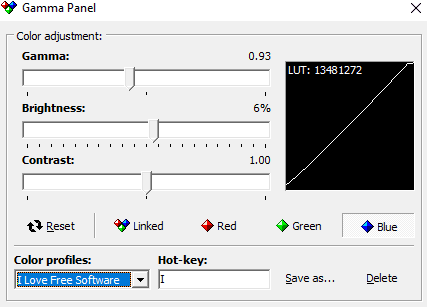
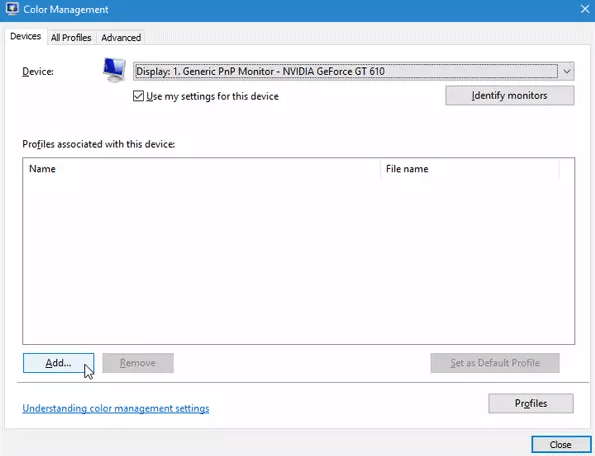










User forum
0 messages